cad线段合并
cad合并多段线的命令快捷键为【PE】。
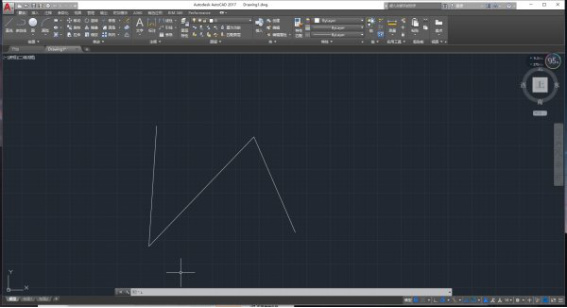
cad合并多段线快捷键命令是什么?
cad合并多段线的命令快捷键为【PE】。
我们在cad里面经常需要将多条线合并为多段线的操作;比如,我们想计算房间面积,直接选房间轮廓线没有得到结果,我们可以把轮廓线合并后,这样一来就可以清晰可见房间面积了。
那么,cad合并多段线的具体操作是怎样的呢?接下来,我就给大家分享一下我的内容;通常,我都是使用CAD命令快捷键来快速操作的。至于怎么用,一起来看看下文吧!
步骤如下:
1、首先,我们需要打开自己的AutoCAD2017软件;接着,我们利用命令【L】先画出几条线段。
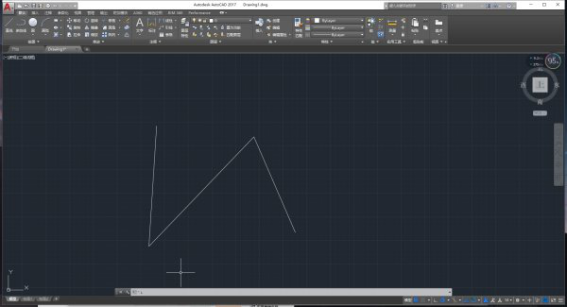
2、接着,我们在【命令栏】中输入命令【PE】,并按下【Enter】键进行【确认】;然后,我们会看到出现“PEDIT选择多段线或【多条(M)】”,输入【M】,并按下【Enter】键确认。
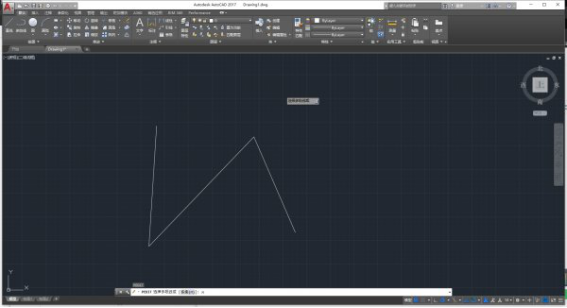
3、接下来,我们用鼠标选择需要合拼的多段线,按【Enter】键进行确认;会出现“PEDIT 是否将直线、圆弧和样条曲线转换为多段线[是(Y)][否(N)]”?我们选择【Y】,并按下【Enter】键确认,出现以下界面。
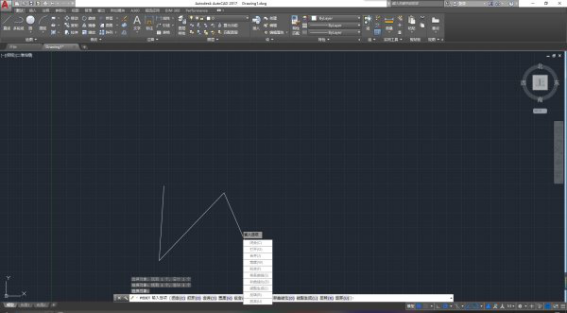
4、下一步,我们输入【J】,按【Enter】键确认,出现“PEDIT输入模糊距离或[合并类型(J)]<0.0000>”,按【Enter】键确认。
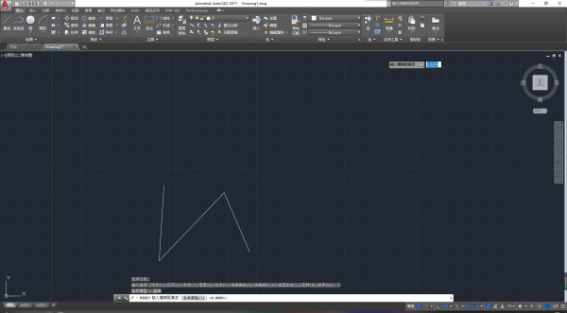
5、操作完成,多条线段已经合成一个整体,下面是合并多段线的结果。(如图所示)
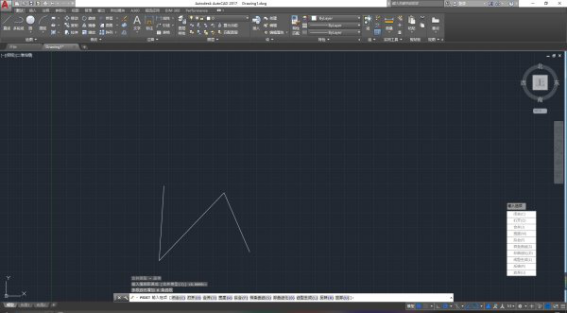
这就是关于cad合并多段线的方法了,你们学会了吗?要知道,cad合并多段线命令的运用,它能够创建复合的对象,也能够把多个对象连接成为首尾相接的单一对象,可以提升绘图以及选择对象的效率哦!所以,还不会的同学赶紧收藏起来吧!
本篇文章使用以下硬件型号:联想小新Air15;系统版本:win10;软件版本:AutoCAD2017。
cad多线合并为一体如何操作?
在使用cad时为了操作方便,会先用线段勾出图形,再将这些线段合并为一个整体,也就是cad多线合并为一体如何操作呢?今天,小编就来介绍一下与cad多段线绘制有关的内容,想要学习的朋友快点来看看吧!
1.这节课主要内容是【cad多段线绘制】快捷键是【PL】。

2.打开cad,先把需要的【捕捉】打开,如图所示。
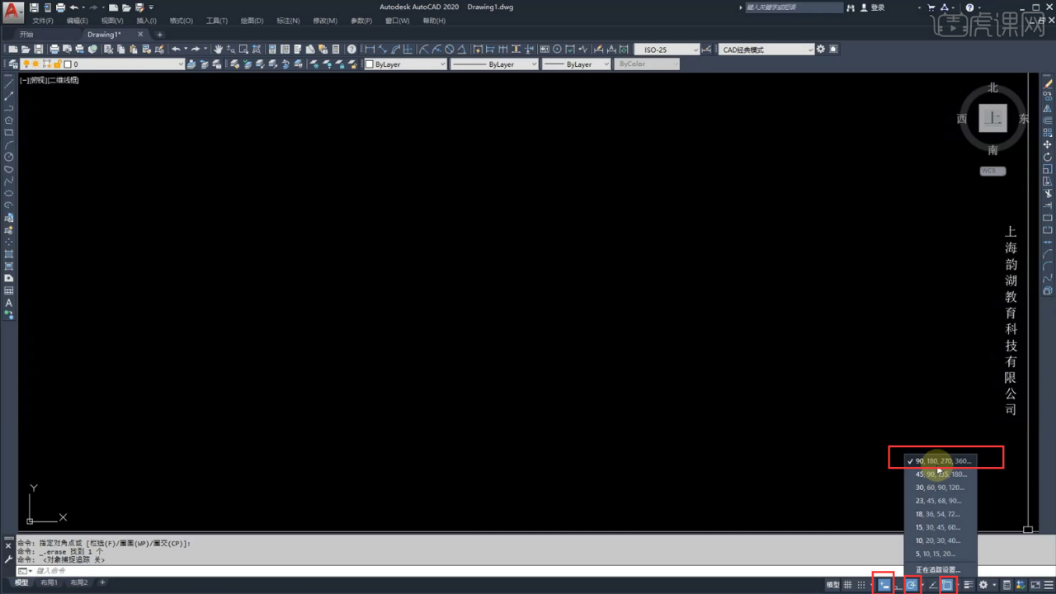
3.【多段线绘制】可直接点击【图标】或者输入快捷键【PL】。
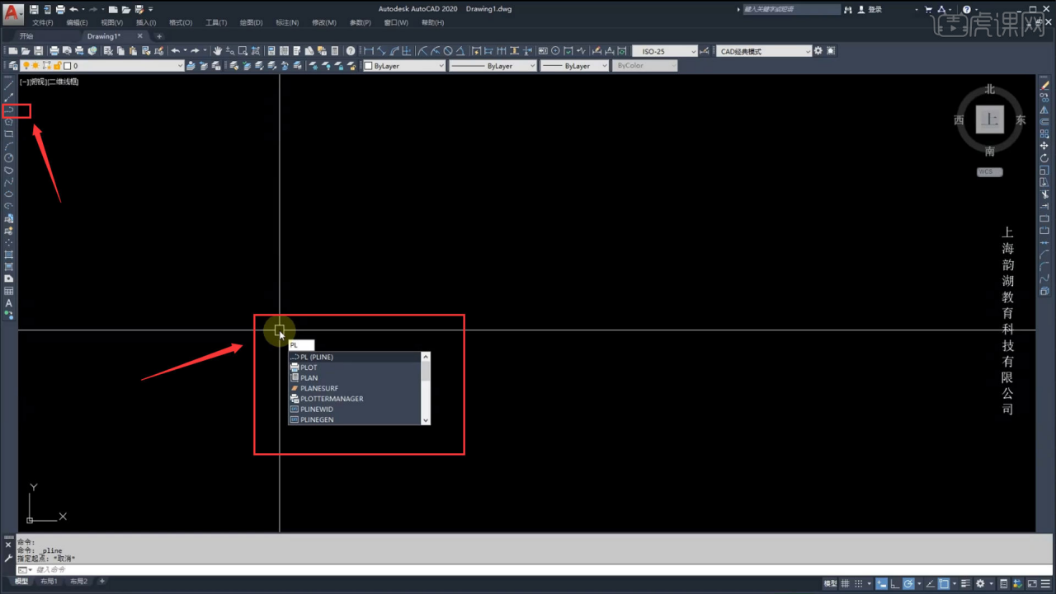
4.输入【PL】-【空格】确认命令,【指定下一个点】画出一条【直线】,接着画下一条线,输入【数据】,按【tab】切换输入【角度】,画完【空格】结束命令。
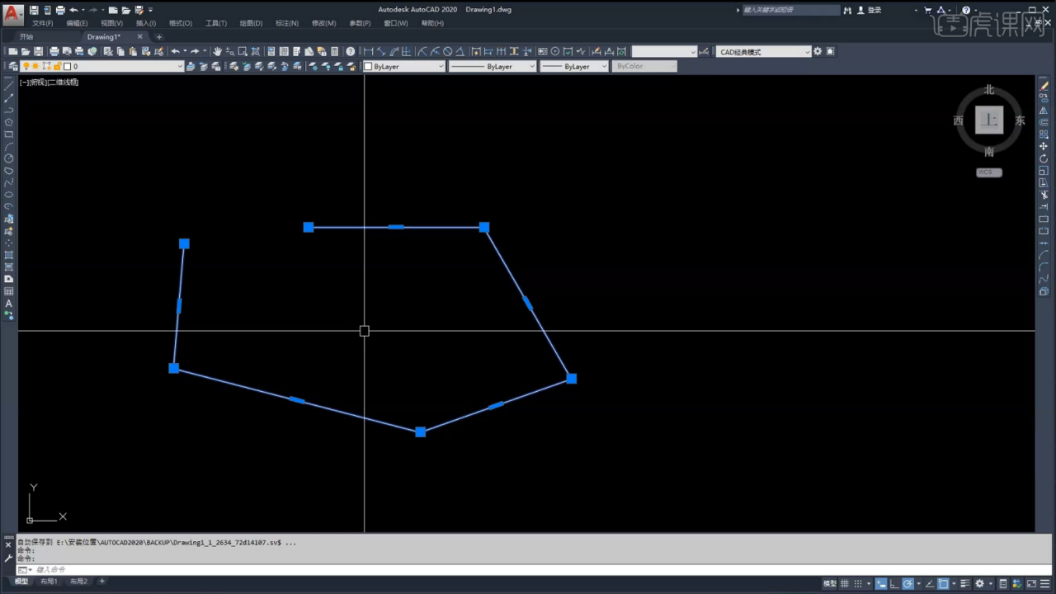
5.【多段线】是一次性画出来的一个线形,所有的线段都是一个整体,不可以单独选中。
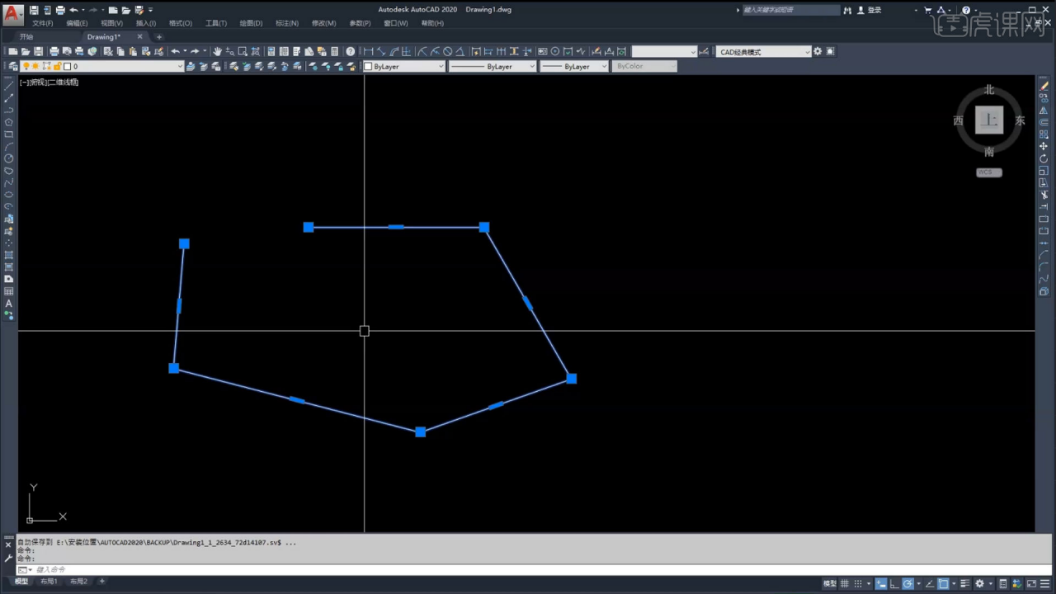
6.使用【直线】画出来的线形,线段都是单独的个体,可以单独【选中】。
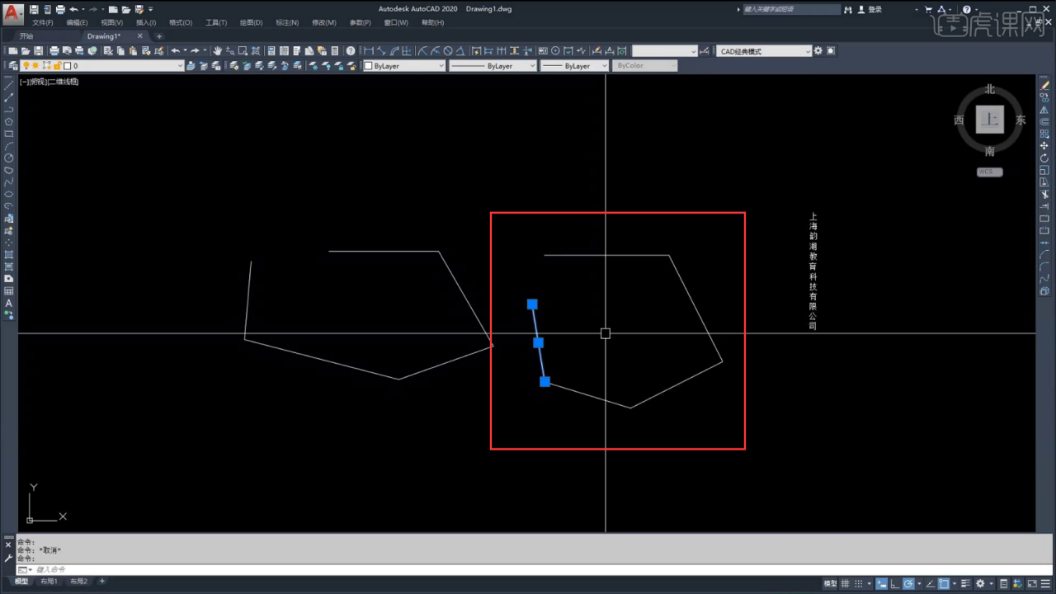
7.画出一个【多段线】在结尾处选择【闭合】或者快捷键【C】都可以【闭合】图形。
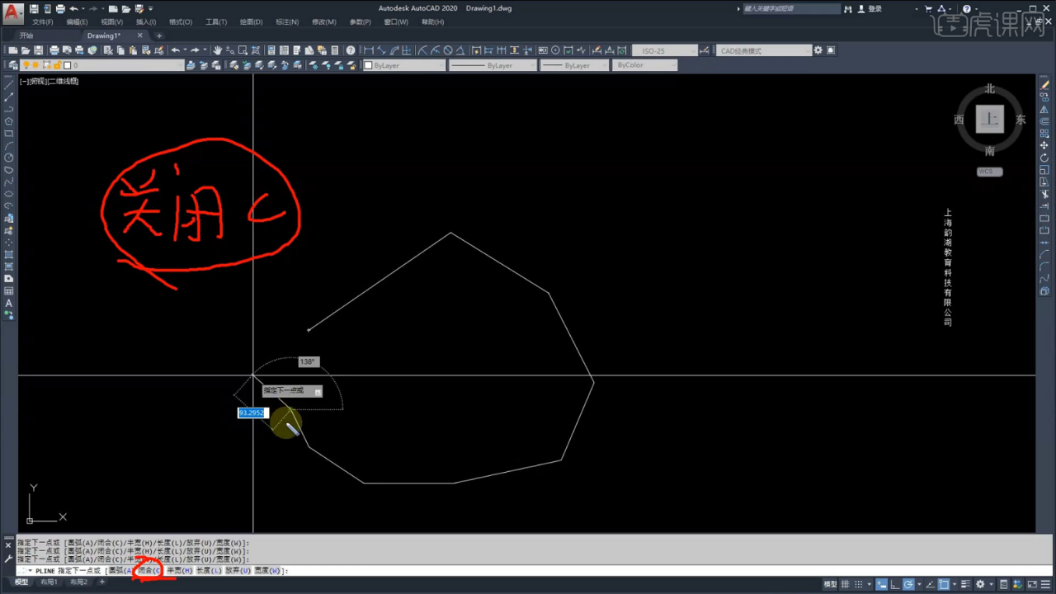
8.在画出一个【多段线】时,出现【错误】,可以选择【放弃】或输入快捷键【U】或【Ctrl+z】,即可返回上一步操作。
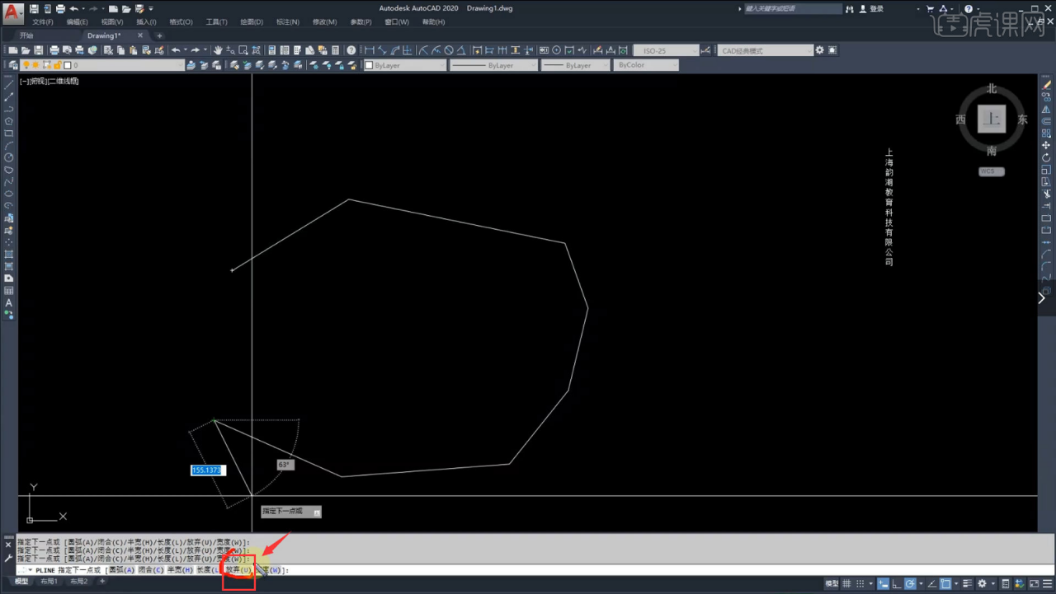
9.【多段线】也可以画出圆弧,点击【圆弧】或输入快捷键【A】,画完之后注意圆弧的【闭合】快捷键是【CL】。
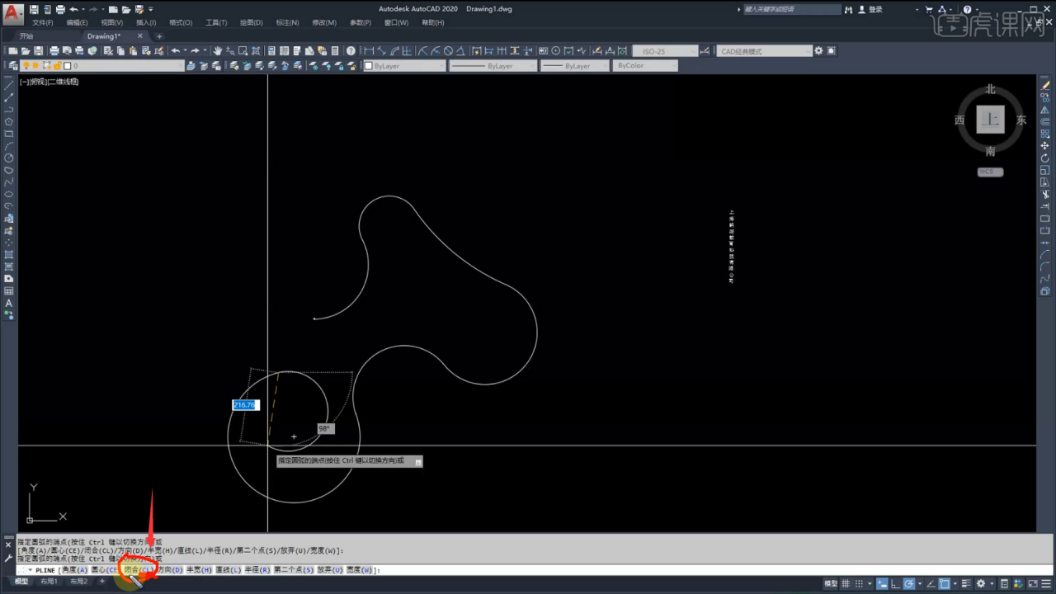
10.【多段线】在画【圆弧】的时候也可以输入【L】画【直线】,以直线结束【闭合】输入【C】。
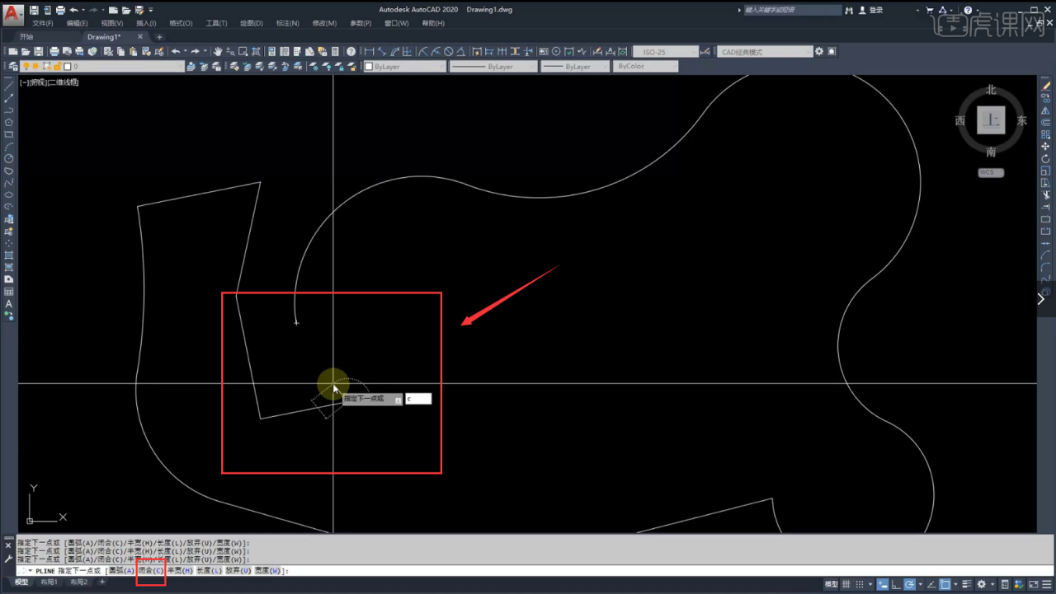
11.【半宽】快捷键【H】,首先指定【起点半宽】再指定【端点半宽】,再指定【长度】,就可得出一个有宽度的【多段线】。
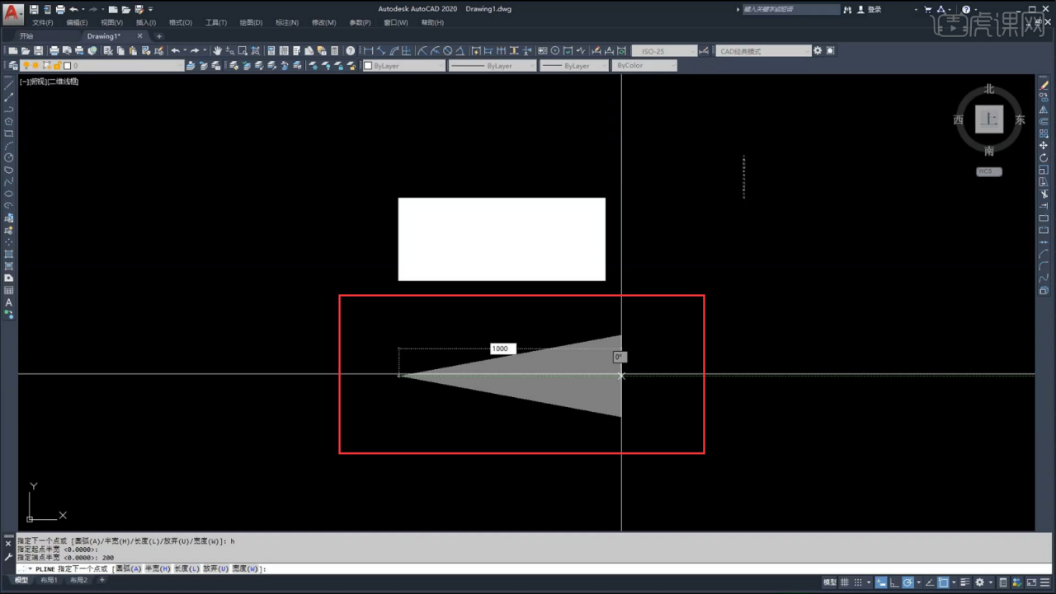
12.【长度】快捷键【L】,输入【长度】的数据即可,当【多段线】宽度为【0】可以直接闭合,当【多段线】有宽度的时候要输入【C】闭合。
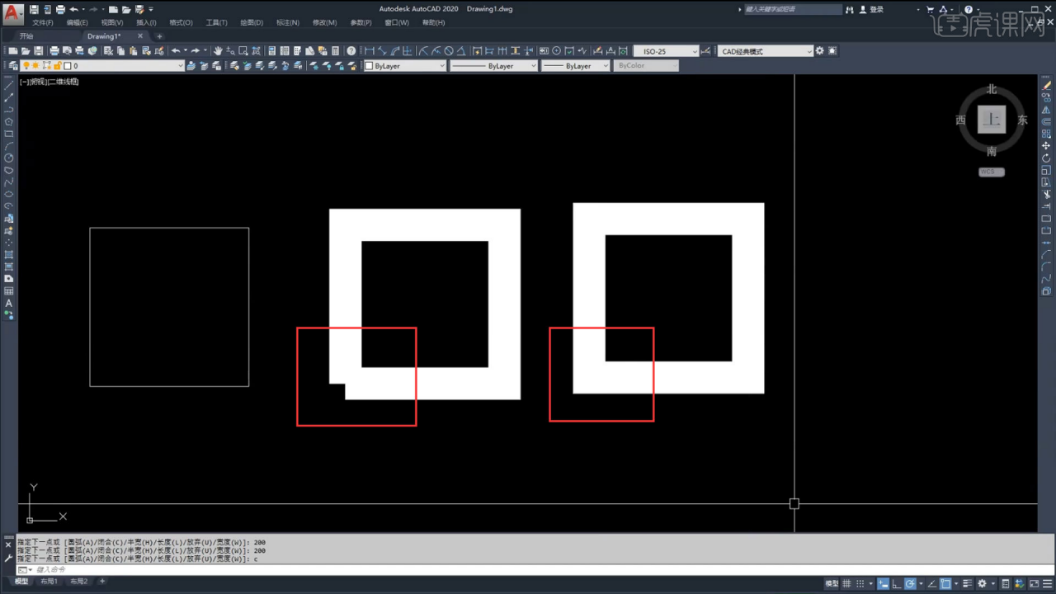
13.【宽度】,【半宽】是【宽度】的一半,它们是作用相似的。
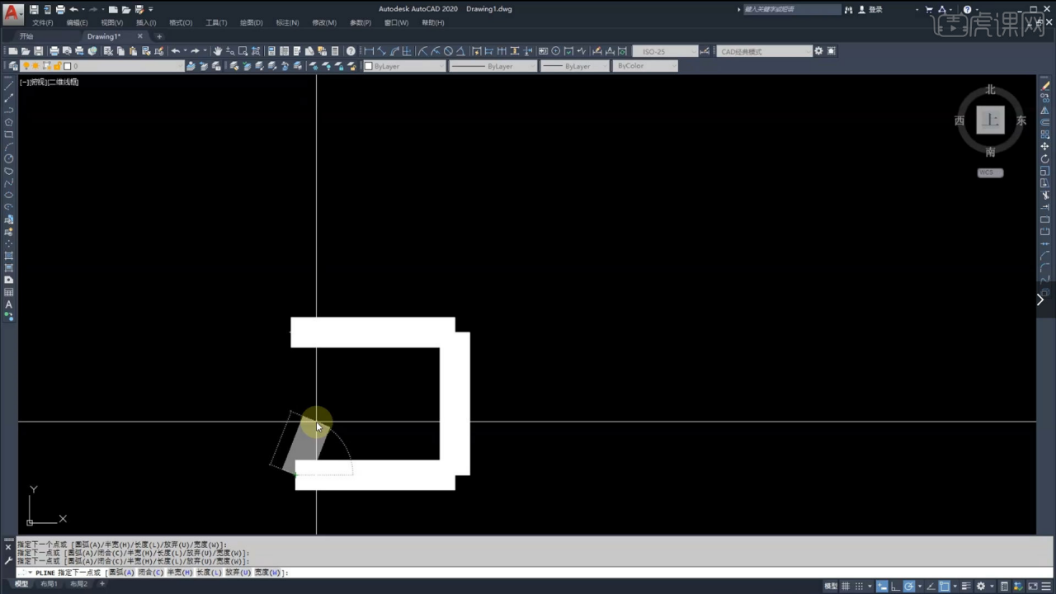
14.【多段线】可以直接圈出【面积】和【周长】,直接输入快捷键【AA】或者【LI】,【LI】可以直接算出【面积】【周长】单位分别是【平方毫米】【毫米】。
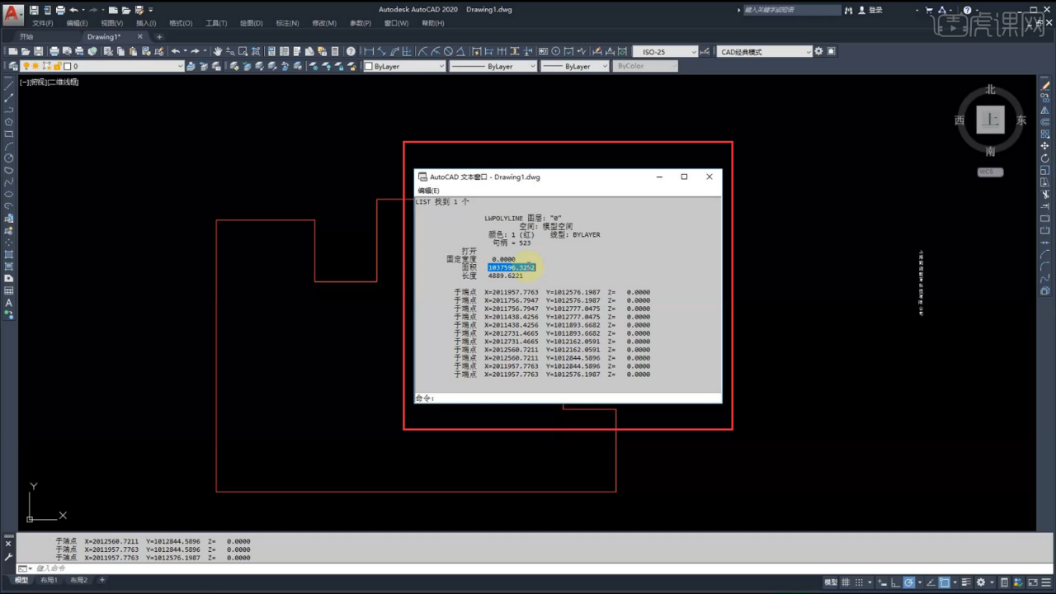
15.输入快捷键【AA】算【面积】,可以直接【圈出】区域【空格】查看【面积】和【周长】。
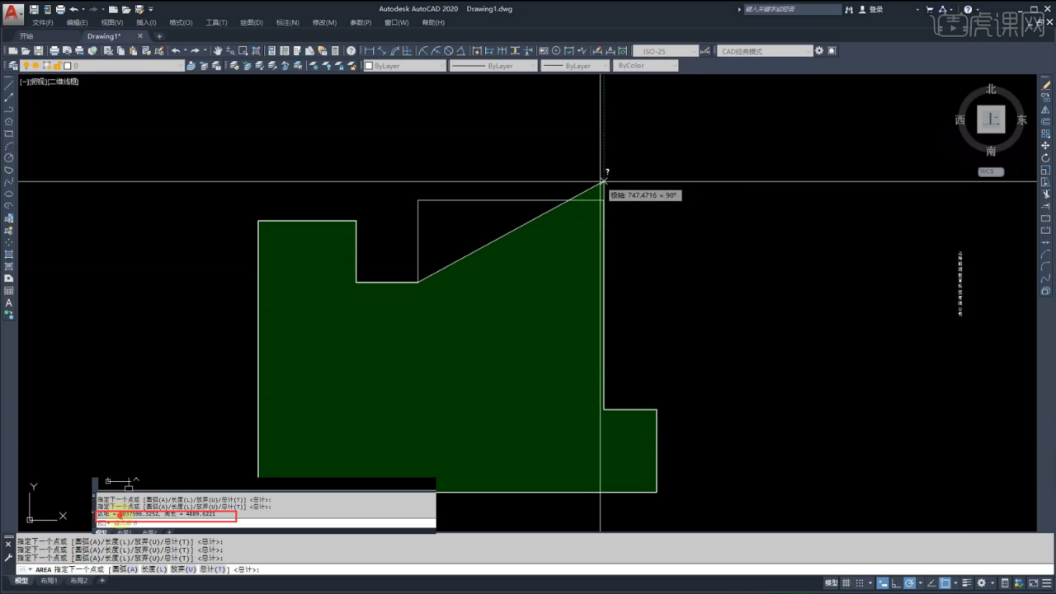
那么今天关于cad多线合并为一体如何操作的问题以及cad多段线绘制的知识,小编就介绍到这里了,小伙伴们可要好好学习哦!
本篇文章使用以下硬件型号:联想小新Air15;系统版本:win10;软件版本:cad(2020)。
